Szuper dolog, ha az ember gyereke pont olyan területet választott, ami a szülőt is igen érdekli. A legkisebbem a fotográfiát választotta, pedig nem is lökdöstem abba az irányba:) A főiskolán rengeteg érdekes dolgot tanulnak, szívesen beiratkoznék én is:) Legutóbb a fekete-fehér fotók színezése volt a téma, és ehhez egy csomó fantasztikus képet tanulmányoztak végig. Pár ezek közül: (képek forrása)



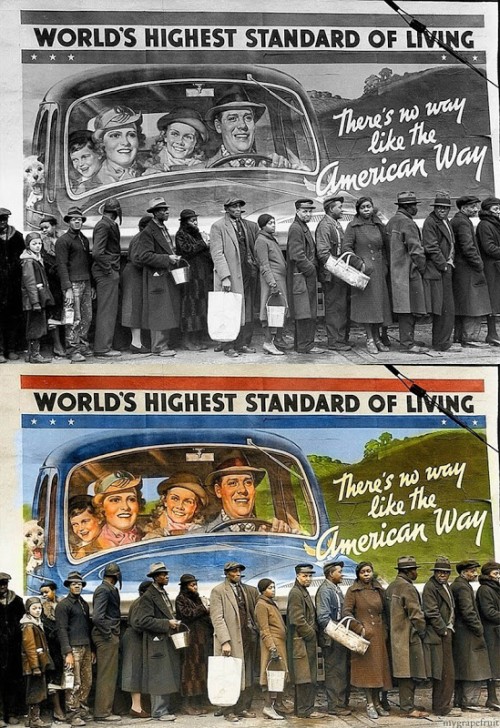
Szenzációsak! Persze muszáj volt rögtön nekem is színeznem:) Volt már korábban is egy cikk a színezésről, de mivel mindent sokféleképpen lehet megoldani, nézzünk más megoldást. Sokkal elegánsabb, ha Solid adjustment rétegekkel színezünk. Ha megnézzük a fenti mintaképeket, azt hiszem azonnal belátható, hogy nem öt perc alatt készülhettek el. Így fogadjuk el,hogy mi sem fogunk rekordot dönteni. Hogy a kedvünk ne menjen el, egy egyszerű fotóval kezdjük. Ez egy barnított fotó, így is hagytam, legalább a háttérrel nem kell bajlódni.
A lényeg, hogy sajnos minden területet külön ki kell jelölni. Ehhez használhatjuk a Quick Selection Tool-t vagy a Quick mask-ot is. Akiknek ez semmit nem mond, inkább a korábbi cikkekben keressenek rá, mert enélkül nem fog menni. A kijelöléseket a Select > Refine Edge segítségével finomíthatjuk.
Ha megvan a kijelölés, katt a rétegpalettán a Create new fill adjustment layer ikonra, ahol legfelül találjuk a Solid Color-t. Nézzünk egy megfelelőnek tűnő színt, majd OK. A réteg blendingjét változtassuk meg, leginkább az Overlay, Soft Light és Color, ami használható lesz. Mikor ez megvan, a korrekciós rétegen a színre kattintva, cserélgethetjük a színeket. Mivel már mindegyik szín megvan külön korrekciós rétegen, könnyebb ilyenkor összehangolni. Nekem ilyen lett:
Ha egy ilyen egyszerűbb fotó már sikerült, próbálkozhatunk bonyolultabbal is.
Persze csoda lenne, ha nem találnánk valami plugint a feladathoz. Én most az Akvis Coloriage 10 napos trial verzióját töltöttem le. Használata roppant egyszerű.
A jobb oldali sávban témánként választhatunk a színekből, vagy a Swatch-ból is tetszőlegesen. Van egy ecset, amivel egyszerűen megjelöljük, hogy melyik terület milyen színű legyen.
Jobbra fent a háromszögre kattintva el is készíti. Ha valami nem tetszik, a Before fülre kattintva megint az előrajzolt mód jön be, ahol a radírral eltüntethetjük, ami nem tetszett, illetve az ecsettel ismét választunk egy színt. Ha elfogadható, akkor a pipára kattintva, elvégzi a színezést, és visszalép a Photoshop-ba. Tény, hogy lényegesen gyorsabb, de ha valami nem tetszik, nehezebben korrigálható. Lehet, hogy én választottam rossz színeket, de nekem valahogy mindig egy kicsit harsány lett.
Az erős színeken persze blendinggel vagy az opacity csökkentésével segíthetünk. Ahogy látni, némi korrekcióra szorul, például a fület is a haj színére színezte, pedig kihagytam a jelölésből. Bár tény, hogy nem is húztam oda a bőr színét, így valószínűleg az én hibám. Erre az eszköztárban az ecsetnél megbújó Color Replacement Tool nagyon megfelel. Az eszközzel egyébként ragyogóan lehet átszínezni is, egyetlen probléma van vele, hogy magán a fotón végzi el ezt a műveletet, ami rosszabb megoldás, mint a korrekciós rétegek, ami az eredeti képen sem okoz változást. Az Eyedropper Tool-lal színmintát vettem a bőr területéről, majd ezzel az eszközzel átfestettem a fület. Egyéb hibákat ugyanígy lehet javítani.
Mivel néztem pár mintaképet erről a pluginról, valószínű, hogy inkább az a gond, hogy még nem ismerem elég jól, különben szebb eredményt is el lehet vele érni. Kipróbáltam egy másik fotón is. Több, mint 60 éves fotó, elég rossz minőségű, még manuálisan is nehéz kijelölni az egyes területeket, mert kicsi a kontraszt. Az Akvis nagyjából 5 perc jelölgetés után ilyenre színezte:
Szerintem így második próbálkozásra igazán nem rossz. 10 napig ingyenesen játszhatunk vele, érdemes kipróbálni.


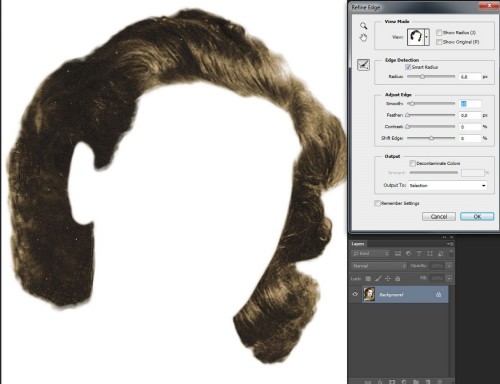


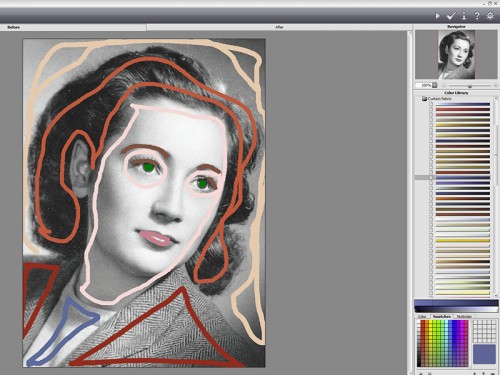

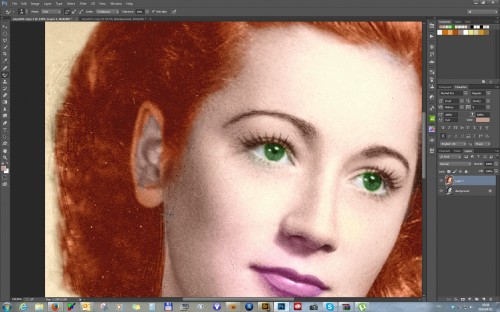




0 hozzászólás